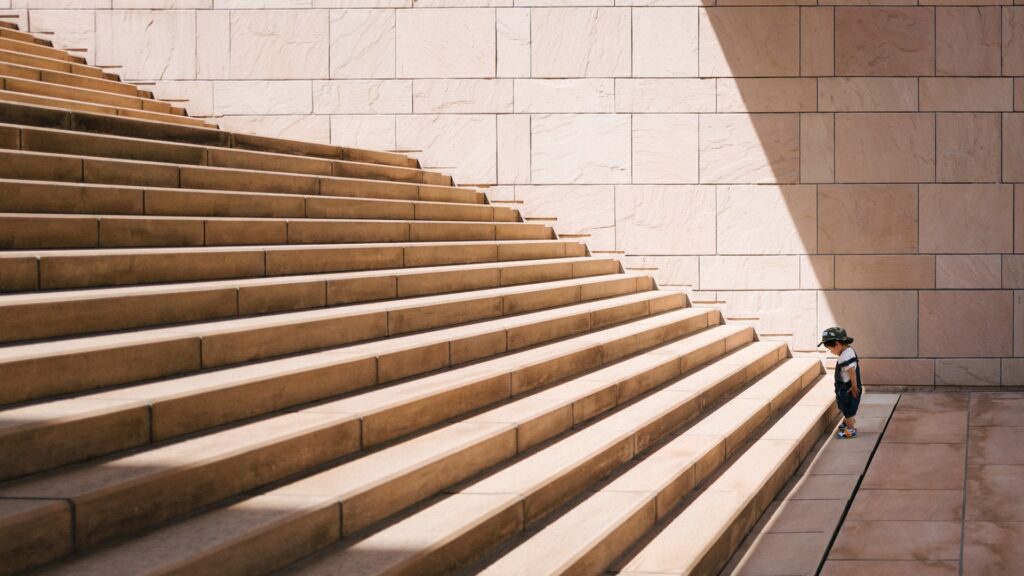(最終更新月:2022年1月)
✔このような方へ向けて書かれた記事となります
「Pythonを始めたいけど、インストール方法がわからない!」
「プログラミング初心者だけど、Pythonで大丈夫かな?」
「独学する予定だけど、きちんとできるか不安、、、」
✔当記事を通じてお伝えすること
- Pythonのインストール方法をOS別にまとめました!
- Pythonが人気な理由 5選
- Python独学を継続するための3つのポイント
Pythonを使ったフレームワーク「Django」でWebアプリ運営を楽しんでいます
まずは一緒にPythonを始めていきましょう!
Pythonのインストール方法をOS別にまとめました!
Windows
へアクセスしよう!
下記の手順でダウンロード、インストールすれば完了です!
ダウンロードしたファイルを実行してインストールの完了です!
Mac
MacOSには、Pythonのバージョン2と3はすでに備わっています
ただし、バージョンがずいぶんと古くなっているので新しくインストールすることをオススメします
方法はHomebrewというパッケージのダウンロードやインストール、管理ができるツールを使います
手順は下記の通りです
①Homebrewの設定
Homebrewの公式ページで、インストール用のコマンドをターミナルで実行します
ターミナル上で、
brew -vとしたときにバージョンが表示されればインストールの成功です
②pyenvのインストール
brew install pyenvpyenv -vでバージョンが表示されれば完了です
③pyenvの設定
echo $SHELLを実行し結果によりコマンドが異なります
「/bin/bash」と表示される場合
echo 'export PYENV_ROOT="$HOME/.pyenv"' >> ~/.bash_profileecho 'export PATH="$PYENV_ROOT/bin:$PATH"' >> ~/.bash_profileecho 'eval "$(pyenv init -)"' >> ~/.bash_profilesource ~/.bash_profile「/bin/zsh」と表示される場合
echo 'export PYENV_ROOT="$HOME/.pyenv"' >> ~/.zshrcecho 'export PATH="$PYENV_ROOT/bin:$PATH"' >> ~/.zshrcecho 'eval "$(pyenv init -)"' >> ~/.zshrcsource ~/.zshrc以上となります
④pythonのインストール
Pythonインストールの環境が完成しました
まずは、pyenvでインストール可能なPythonバージョンのリストを取得します
pyenv install –list「3.7.0」などの数字がインストール可能なバージョンになりますので、
pyenv install 3.7.0などのコマンドを実行しインストールは完了となります
Linux(Ubuntu)
現状の最新LTS版は20.04.3になります(確認月:2022年1月)
OSインストール時ですでにPythonは入っておりますので、特にダウンロード等の必要はありません
ただ、ターミナル上では、
python3としないとPythonが起動しません
このままでは不便なので「python」コマンドで起動するための設定方法をお伝えします
①.bashrcを開く
nano ~/.bashrc②aliasの追加
ファイルの一番下に書きを追記します
alias python=”python3”③設定の再読込
source ~/.bashrcこれで、
pythonとすることで、python3が起動するようになりました!
Pythonが人気な理由 5選
TIOBE Softwareが発表したプログラミング人気ランキング「TIOBEインデックス」では2021年10月に20年間で初めてPythonが首位に立ちました
今まさに一番注目されている言語であると言っても過言ではないでしょう
首位となると理由も様々ですが、初学者の方にもご安心いただけるよう5つに絞ってお伝えします
①言語が簡単、書きやすくて読みやすい
Python言語の原理原則の一つとして、「simple is better than complex」が掲げられてます
つまり、「シンプルは複雑に勝る」です
他の言語と比べて特にシンプルに作られているため、とても見やすく書きやすいのが特徴です
例えば下記の2つを比べてください
【Python】
if name=="yulikepython":
print("私がブログ運営者です")
else:
print("お越しいただきありがとうございます")【JavaScript】
if (name=="yulikepython"){
console.log("私がブログ運営者です")
} else {
console.log("お越しいただきありがとうございます")
}Pythonの方はカッコやコロンが不要ですのでよりスッキリした見た目になります
②ライブラリが豊富
「Webからテキストデータを集めて、自分なりにアレンジしたい!」
「AIを使って画像処理のプログラムを作りたい!」
などプログラミングならではのアイディアもたくさん出てくるはず
そんなときにライブラリがないと、すべて一からプログラムを作らなくてはいけません
しかし、Pythonには豊富なライブラリがあるおかげでベースとなる多数のプログラム、関数を使うことができ、作業時間を効率化し、より自分のアイディアを具現化する方に時間を費やすことが可能です
③使える場面が多い
Pytonは多くの場面で使われています
例えば、
- AIや機械学習
- コンサルタントなどが使用するデータ分析
- IoTやロボットの開発
- YouTubeやインスタグラムなどの有名なウェブアプリサービス
勉強していけば自身の好きな分野が必ず見つかることでしょう
④世界的に認知度が高い
Google検索で、最も検索されているプログラミング言語だと言われています
複雑な記号を使わずにほぼアルファベットがメインで記述できるPythonはどのエリアの方でもなじみやすいのが人気の理由です
⑤高い年収が見込める
現状(2022年1月現在)で、「Python 年収」と検索すると非常に高い水準の金額がでてきます(平均は600万超え?)
需要に対して、エンジニアの数がまだまだ足りないのが主な理由として挙げられます
これから勉強するにはもってこいですね!
Python独学を継続するための3つのポイント
私自身、Pythonを勉強してかれこれ10年ほどになります
なぜここまで続いたのか?をよくよく考えると以下の3つが挙げられるかなと思います
①コストをかけすぎないこと
最初はほとんどお金がかかりませんでした
それがまずは続けられた理由ではないかと思います
唯一最初に買った本を今でも愛用しています
また最近では低コスト、自分のペースでできるオンラインサービスも豊富です
その中でも、初期費用無料、月額2,980円で教材、課題、相談環境がそろっている「SAMURAI ENGINEER Plus+」はスクールの中でも唯一独学者に勧められるサービスです
詳しくはこちらをご覧ください→SAMURAI ENGINEER Plus+
②アウトプットの場を設けること
Djangoというフレームワークに出会い、PythonをベースにホームページやWebアプリが作れることを知りました
それまではなにか勉強しても、アウトプットの場がなくモチベーションの維持が大変でした
もちろんDjangoをメインで勉強する必要はありませんが、勉強することでできることの幅も広がります
当ブログでは一からアプリを作る方法もお伝えしています
Python学習に行き詰まった際はぜひお立ち寄りください
③夢をふくらませること
「プログラミング学習は楽しい」のはもちろんですが、学習に終わりはありません
一つの目安としては、転職や副業で生活が豊かになっていくこと
今すぐでなくても、まずは無料登録をうまく活用して世の中のニーズを知っておきましょう
- オススメのフリーランス案件紹介サイト→働きやすく高単価なIT案件探しのサポートする、「IT求人ナビ フリーランス」
- オススメの副業サイトはこちら→日本最大級のクラウドソーシング「クラウディア」
- オススメの転職サイトはこちら→IT企業への転職なら、IT求人ナビ